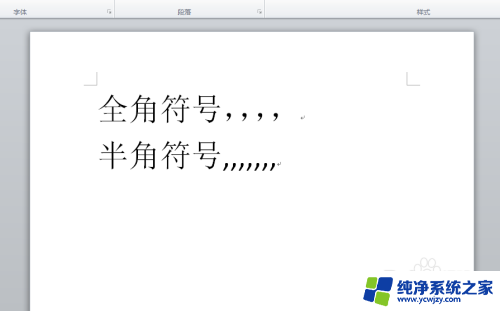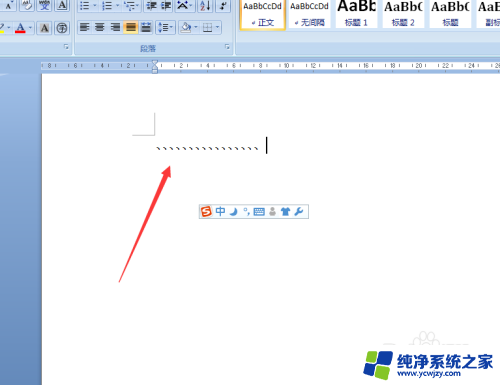电脑键盘标点符号怎么转换 电脑输入法怎么切换标点符号
电脑键盘标点符号怎么转换,在日常的使用中,电脑键盘上的标点符号扮演着非常重要的角色,它们能够帮助我们准确地表达自己的意思,使得交流更加清晰明了。有时候我们可能会遇到需要切换标点符号的情况,这时候我们就需要了解电脑输入法的相关操作。电脑输入法提供了多种切换标点符号的方式,如使用快捷键、通过菜单等。熟练掌握这些操作,不仅可以提高我们的打字效率,还可以让我们在编写文章、聊天交流等场景中更加得心应手。接下来我们将详细介绍电脑键盘标点符号的转换方法和电脑输入法的切换技巧。
方法如下:
1.切换输入法
鼠标左键点击任务栏的输入法图标,选择常用的中文输入法。找到悬浮的输入法工具栏。
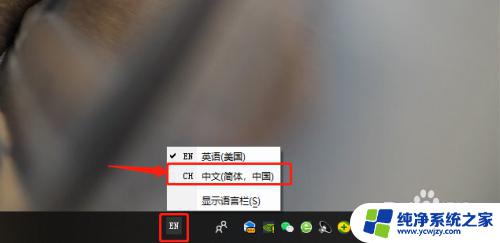
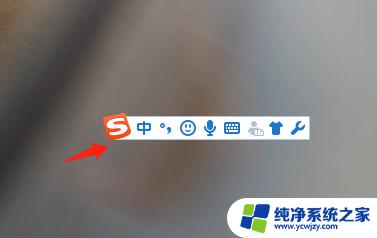
2.中英文切换法
最常用到的方法是中英文切换法,在输入中点击键盘上的“shift”键。发现输入法工具栏上的“中”变为“英”,标点符号由中文符号变为英文符号,再次点击可以恢复,也可以在输入法工具栏上鼠标左键点击切换。
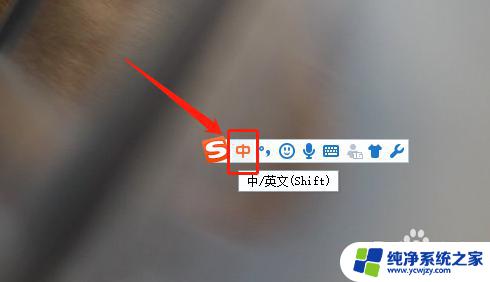

3.全半角切换法
在输入法工具栏上找到带有标点符号的按钮,这是全半角符号切换开关。左键点击即可切换成半角输入法。
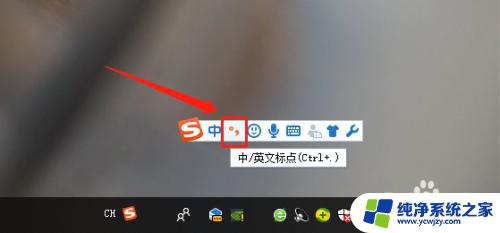
4.符号工具法
在输入法工具栏上点击“工具箱”按键,在弹出的菜单点击“符号大全”。在弹出的对话框左侧点击“标点符号”,即可根据使用需求点选需要使用的中文或英文符号。

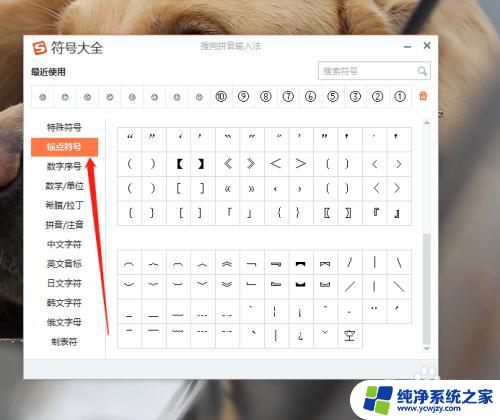
以上是关于将电脑键盘上的标点符号进行转换的全部内容,若有遇到相同情况的用户,可按照小编提供的方法解决。